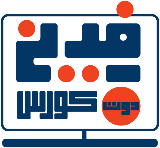SPONSERD ADS
SPONSERD ADS
7 أدوات ذكاء اصطناعي في Excel مدهشة: اكتشفها !
منذ عقود، يُعتبر برنامج Excel من الأدوات الأساسية في عالم الأعمال، المحاسبة، والتحليل المالي. ومع تطور التكنولوجيا، لم يعد البرنامج مجرد جداول وأعمدة لحفظ البيانات، بل أصبح منصة ذكية مدعومة بالذكاء الاصطناعي، قادرة على أتمتة المهام وتحويل الأرقام إلى رؤى واضحة. إدماج أدوات ذكاء اصطناعي في Excel جعل التعامل مع البيانات أكثر سهولة وكفاءة، بل وأتاح فرصًا جديدة لاتخاذ قرارات أسرع وأكثر دقة. في هذا المقال، سنتعرف على سبع أدوات مدهشة تعكس كيف تغيّر الذكاء الاصطناعي طريقة عملنا مع Excel، مع شروحات عملية وأمثلة توضح أهميتها.
أداة 1: التنبؤ بالبيانات (Forecasting)
إحدى أبرز الإمكانيات التي أضافتها مايكروسوفت هي خاصية التنبؤ باستخدام الذكاء الاصطناعي. هذه الأداة تتيح للمستخدم التنبؤ بالاتجاهات المستقبلية بناءً على البيانات التاريخية. على سبيل المثال:
-
إذا كنت تتابع مبيعات منتج على مدار 12 شهرًا، يمكن للأداة أن تتوقع مبيعات الأشهر القادمة بدقة تقريبية.
-
تستخدم هذه الخاصية خوارزميات إحصائية مثل Exponential Smoothing لتوليد رسم بياني يوضح الاتجاه المتوقع.
وفقًا لتقارير مايكروسوفت، هذه الأداة تساعد الشركات الصغيرة والمتوسطة على تحسين خططها بنسبة تصل إلى 20% مقارنة بالاعتماد على التقديرات اليدوية.
أداة 2: تحليل البيانات (Analyze Data)
ميزة Analyze Data المدمجة في Excel تمثل مساعدًا ذكياً لتحليل الجداول. يكفي أن تحدد مجموعة بيانات وتضغط على الأداة، ليقوم الذكاء الاصطناعي بتحليلها واستخراج أنماط أو علاقات غير واضحة.
-
على سبيل المثال: إذا كان لديك ملف يحوي بيانات العملاء، يمكن أن يقترح الذكاء الاصطناعي علاقات مثل: “العملاء الذين يشترون المنتج (X) غالبًا يشترون المنتج (Y)”.
-
كما يقترح لك أسئلة جاهزة بلغة طبيعية مثل: ما هي المنطقة الأكثر مبيعًا؟
هذا يُوفر على محلل البيانات ساعات من البحث اليدوي، ويجعل النتائج أكثر وضوحًا للمديرين غير المتخصصين.
أداة 3: التعرف على الأنماط عبر Power BI Integration
عند ربط Excel بـ Power BI، يفتح الباب أمام إمكانيات واسعة. الذكاء الاصطناعي هنا يكتشف العلاقات المخفية بين البيانات، ويُنتج لوحات تفاعلية تسهّل اتخاذ القرار.
-
مثال عملي: إذا كنت تتابع أداء موظفي المبيعات، ستكتشف أن بعض الموظفين يحققون أفضل النتائج في مواسم معينة أو مع منتجات محددة.
-
الدمج بين Excel وPower BI يمكن أن يقلل وقت إعداد التقارير بنسبة 40% تقريبًا.
هذا التكامل يُعد مثالًا حيًا على أن Excel لم يعد مجرد أداة مكتبية، بل جزء من منظومة ذكاء أعمال شاملة.
Microsoft Power BI Integration
أداة 4: الأتمتة مع Power Automate
من المهام المتكررة في Excel: إدخال البيانات، تنسيق الأعمدة، وإرسال التقارير عبر البريد الإلكتروني. باستخدام Power Automate (المعروف سابقًا بـFlow)، يمكنك جعل الذكاء الاصطناعي يقوم بهذه العمليات بشكل تلقائي.
-
على سبيل المثال: كلما أضفت صفًا جديدًا في جدول المبيعات، يتم إرسال إشعار تلقائي إلى المدير.
-
أو يتم نسخ البيانات إلى قاعدة أخرى بدون تدخل يدوي.
هذه الأداة توفر وقتًا وجهدًا هائلين، خصوصًا في المؤسسات التي تتعامل مع مئات الملفات يوميًا.
SPONSERD ADS
أداة 5: التعرف على النصوص والصور (AI Builder)
من الأدوات الثورية في Excel هي دمجه مع AI Builder، حيث يمكنك استخراج النصوص من الصور أو ملفات PDF وإدراجها تلقائيًا داخل الجداول.
-
إذا كنت تعمل في شركة تتعامل مع فواتير ورقية، يمكن للأداة تحويلها إلى بيانات منظمة جاهزة للتحليل.
-
هذا يقلل الأخطاء البشرية بنسبة كبيرة تصل إلى 30–40%، ويزيد من سرعة العمل.
كما يمكن تدريب الذكاء الاصطناعي على التعرّف على أنماط محددة في المستندات، مما يجعل Excel أكثر من مجرد أداة رقمية، بل مساعدًا ذكيًا لإدارة الوثائق.
أداة 6: الصيغ الذكية (Dynamic Arrays & AI Functions)
في السنوات الأخيرة، أضافت مايكروسوفت صيغًا جديدة مدعومة بالذكاء الاصطناعي مثل XLOOKUP وFILTER، التي تسهّل البحث والمعالجة.
-
على سبيل المثال: بدلاً من استخدام صيغ معقدة، يكفي الآن كتابة دالة واحدة لإرجاع جميع النتائج المرتبطة بمعيار محدد.
-
هذه الصيغ تقلل من الاعتماد على الماكروز، وتجعل إدارة الجداول الكبيرة أسرع وأكثر مرونة.
بحسب إحصائية لموقع TechRadar، استخدام هذه الصيغ يقلل من نسبة الأخطاء في الجداول بنسبة تقارب 25%.
Microsoft Dynamic Arrays & AI Functions
أداة 7: المساعد الذكي Copilot في Excel
الأداة الأحدث والأكثر ثورية هي Copilot، المساعد الذكي المدمج داخل Microsoft 365.
-
يمكنك كتابة أوامر بلغة طبيعية مثل: حلل لي مبيعات العام الماضي وحدد أكثر 5 منتجات نموًا.
-
يقوم Copilot بإنشاء الجداول، المخططات، وحتى التوصيات مباشرة.
هذه الأداة تختصر ساعات العمل إلى دقائق. وفقًا لتجارب أولية، وفّرت على المحللين ما يقارب 50% من الوقت في إعداد التقارير.
أسئلة شائعة (FAQ)
1. هل تحتاج أدوات الذكاء الاصطناعي في Excel إلى خبرة تقنية متقدمة؟
ليس بالضرورة، إذ صممت معظم الأدوات لتكون سهلة الاستخدام حتى لغير المتخصصين، خاصة Analyze Data وCopilot.
2. هل هذه الأدوات متاحة في كل إصدارات Excel؟
بعض الأدوات متاحة فقط في Excel 365 أو عبر التكامل مع خدمات Microsoft مثل Power BI وPower Automate.
3. هل الذكاء الاصطناعي يهدد وظائف محللي البيانات؟
على العكس، هو يعزز عملهم ويجعلهم أكثر إنتاجية، حيث يتفرغون للمهام الاستراتيجية بدلًا من الأعمال الروتينية.
4. هل يمكن استخدام هذه الأدوات في الأعمال الصغيرة؟
نعم، بل هي أكثر فائدة للشركات الصغيرة لأنها توفر الوقت والمال وتزيد من دقة القرارات.
اقرا ايضا:مساعد إيلون ماسك الذكي Grok: كل ما تحتاج معرفته عن ابتكار xAI الجديد
خاتمة
دمج أدوات ذكاء اصطناعي في Excel لم يعد رفاهية، بل أصبح ضرورة لمواكبة التغيرات السريعة في عالم الأعمال. من التنبؤ بالبيانات إلى المساعد الذكي Copilot، تتنوع هذه الأدوات لتخدم كل المستويات، من الموظفين العاديين إلى كبار المحللين. ومع استمرار تطور مايكروسوفت في تحديث Excel، يبدو المستقبل واعدًا بمزيد من الأدوات التي ستجعلنا نتعامل مع البيانات بذكاء أكبر وكفاءة أعلى. إذا كنت لم تجرب هذه الإمكانيات بعد، فالوقت قد حان لاكتشافها وتوظيفها في عملك اليومي.